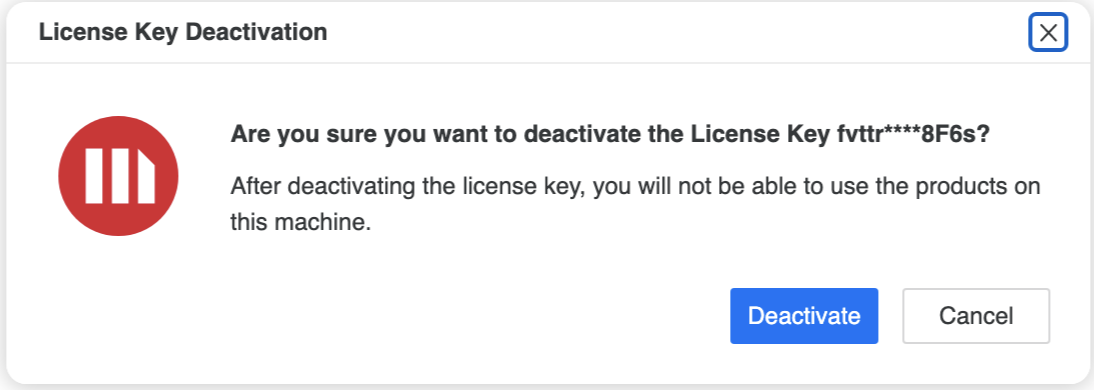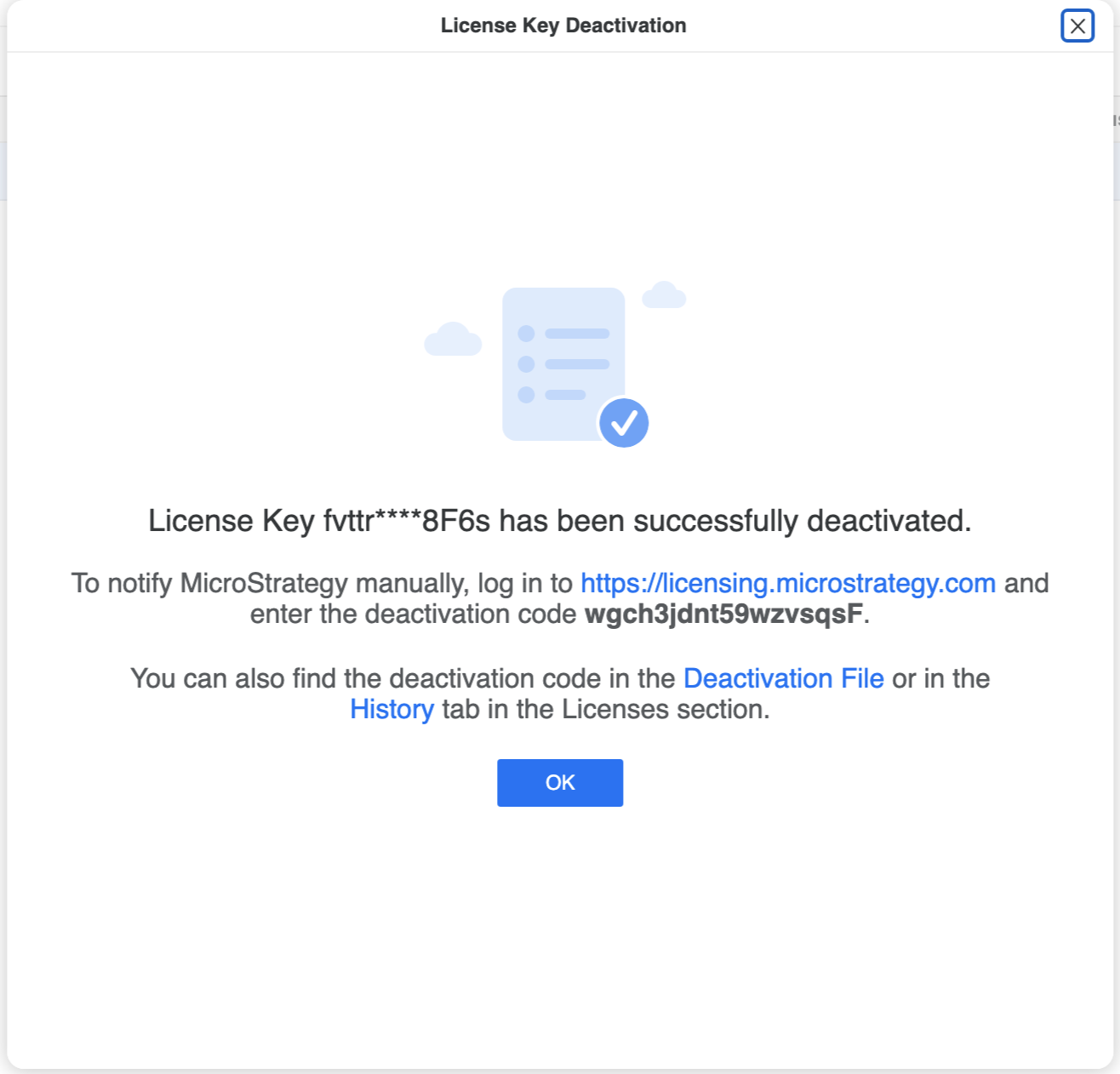MicroStrategy ONE
许可证
从 MicroStrategy ONE Update 12 开始,您可以利用许可证(以前称为许可证管理器)Workstation。许可证可用于审核您的 MicroStrategy 安装以确保其合规。
您可以使用许可证至至:
- 审核您的 MicroStrategy 产品。
- 请求激活码并激活您的 MicroStrategy 安装。
- 升级您的许可证密钥。
- 确定用户组使用的产品许可证数量。
- 显示用户组针对所选产品使用的已启用或已禁用的许可证。
- 如果您的许可证基于 CPU,请更改给定 MicroStrategy 产品(例如 Intelligence Server 或 MicroStrategy Web)使用的 CPU 数量。
- 在进行任何许可证管理更改后触发许可证验证检查,以便系统可以立即恢复正常行为。
- 查看您的机器的配置,包括硬件和操作系统信息。
- 查看您的 MicroStrategy 安装历史记录,包括所有已应用的许可证密钥。
- 查看机器上安装的 MicroStrategy 产品的版本、版本号和到期日期。
“概览”选项卡
这概述选项卡显示所有已安装的 MicroStrategy 产品并确定产品使用的许可证数量。它按许可证类型显示对该产品分配了至少一个权限的所有用户的许可证数量。
管理员用户不包含在许可证计数中。
管理员在确保指定用户和硬件许可证合规方面发挥着重要作用。如果分配的许可证不符合 MicroStrategy 产品许可证,用户在访问产品时可能会遇到问题。此外,产品可能无法按预期发挥作用。
例如,如果管理员分配服务器 – 分布为环境中的所有用户提供许可证并期望用户创建和共享分析内容,但他们无权创建内容,因为分发许可证仅允许用户共享和接收内容。
作为管理员,请确保定期运行许可证合规性检查。合规性检查允许系统识别使系统重新达到许可证合规性的升级。如果产品许可证显示不合规,则管理员必须采取正确的步骤使其合规。
如果您为用户分配权限但合规状态未更新,则需要重新启动情报服务器。
这“概览”选项卡包括以下内容:
- 许可证密钥:唯一的许可证注册密钥,出于安全目的进行了加密。它显示许可证期限,以便管理员知道密钥何时到期。
- 产品:MicroStrategy 产品许可证的名称。
- 执照类型:为已安装产品购买的许可证类型。例如“指定用户”。
- 到期日:MicroStrategy 产品的到期日期
- 正在使用的许可证:按每个 MicroStrategy 产品划分的正在使用的许可证总数。
- 权利:激活的许可证密钥可用的产品许可证总数。
- 合规状态:用于检查合规性的产品许可证状态。
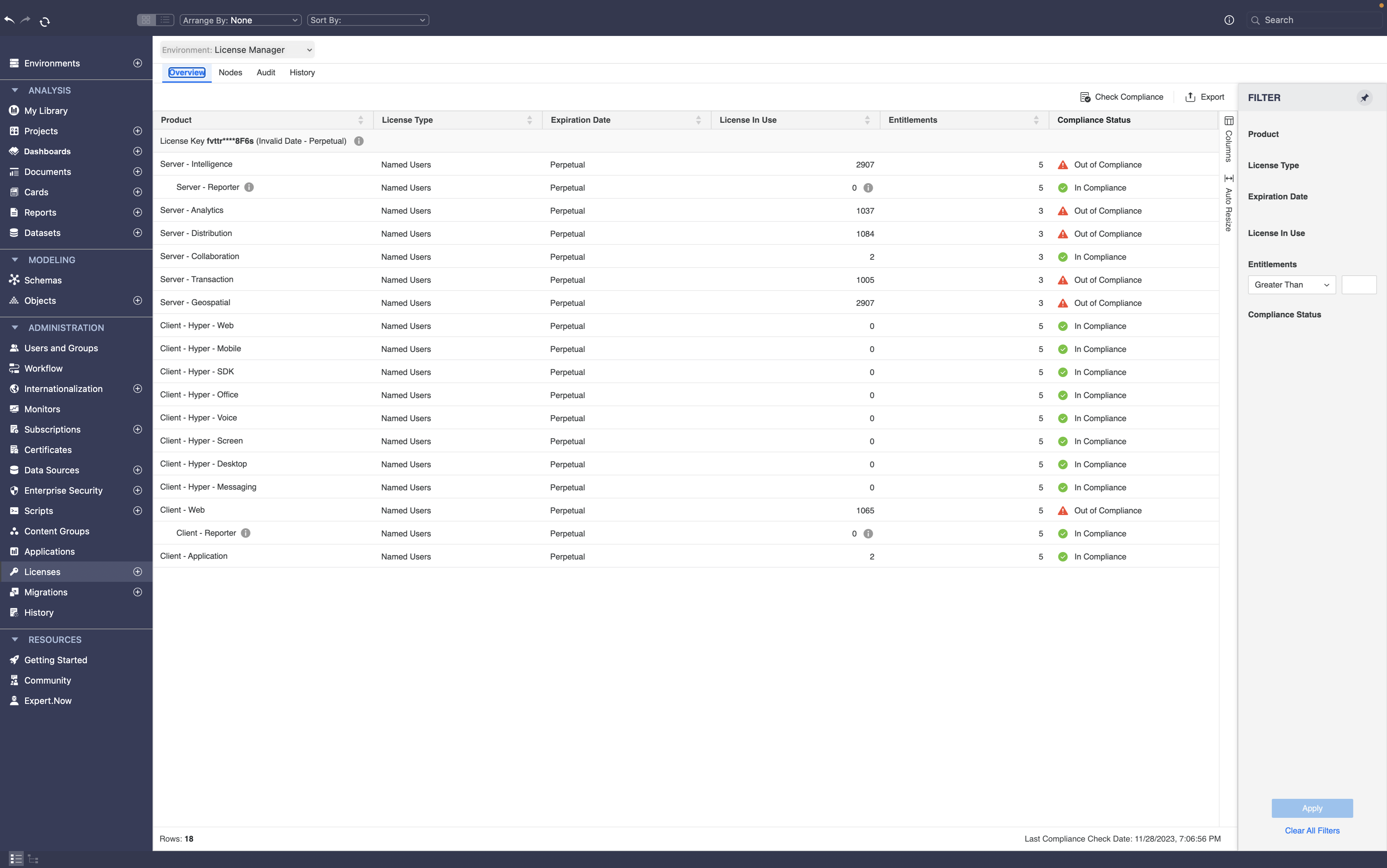
节点选项卡
这节点选项卡显示分配给集群环境的每个服务器的产品许可证。例如,如果您的环境是 4 节点集群,则此视图将显示每个服务器节点的所有许可证。
这节点选项卡包含以下内容:
- 节点:安装 MicroStrategy 的服务器的名称。
- 操作系统:安装许可证管理器的机器的操作系统。
- 核心:Linux操作系统中应用程序和硬件之间的接口版本。
- 安装版本:服务器安装的 ID 号,用于唯一标识该安装。
- 物理 CPU 数量:机器中的物理 CPU 数量。
- 正在使用的物理 CPU 数量:该服务器节点上正在使用的物理 CPU 的数量。
- 正在使用的 CPU ID:正在使用的 CPU ID。
- 激活状态:激活的状态。例如积极的或者不活跃。
- 许可证密钥:该服务器节点正在使用的许可证密钥。
如果您拥有基于 CPU 的 Intelligence Server 许可证,则此数字很重要。
出于安全原因,这是加密的。
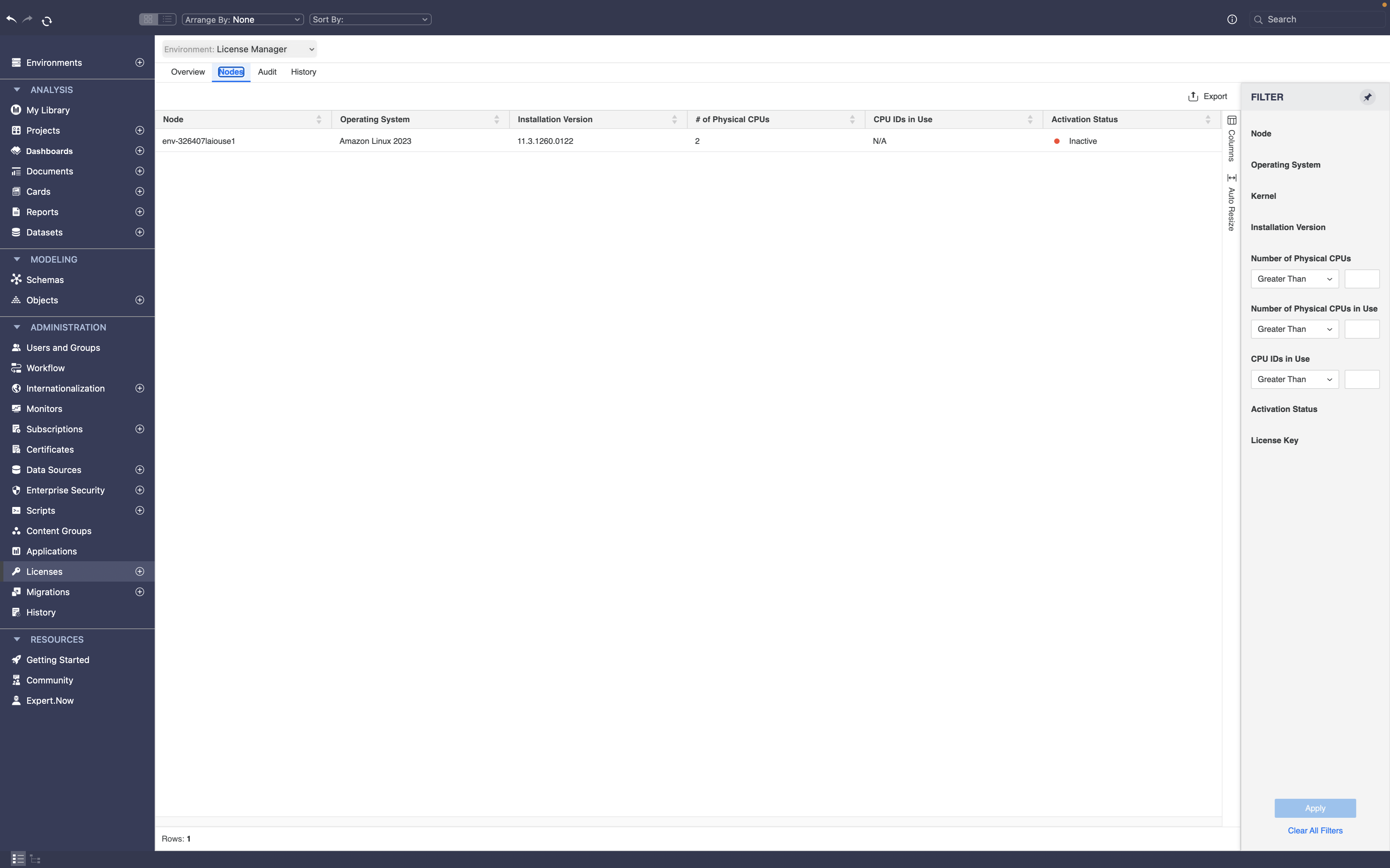
审计选项卡
审计对于确保分配给用户或产品的权限符合购买的许可证至关重要
每个用户对于每个产品必须至少拥有一项特权。
当运行审计检查来检查用户权限时,此选项卡会显示每个用户和产品的相关权限。审计检查以查看产品权限可验证用户访问权限。例如,用户可能无法使用或访问他们没有权限的功能。管理员应采取的首要行动之一是确保用户拥有正确的权限。
这审计选项卡包括以下内容:
- 产品:MicroStrategy 产品许可证的名称。
- 用户:已被分配产品许可证的用户。
- 状态:用户的启用或禁用状态。
- 最后活动日期:用户最后一次活动的时间戳。
- 上次修改时间:用户最后修改的时间戳。
- LDAP:LDAP 的启用或禁用状态。
- 特权:该产品类别下分配给用户的权限列表。
- 从安全角色继承:用户继承了其权限的安全角色。
- 从用户组继承:用户继承了其权限的用户组。
- 项目:用户已被分配权限的项目。
仅当在环境上启用平台分析时才会显示活动日期。
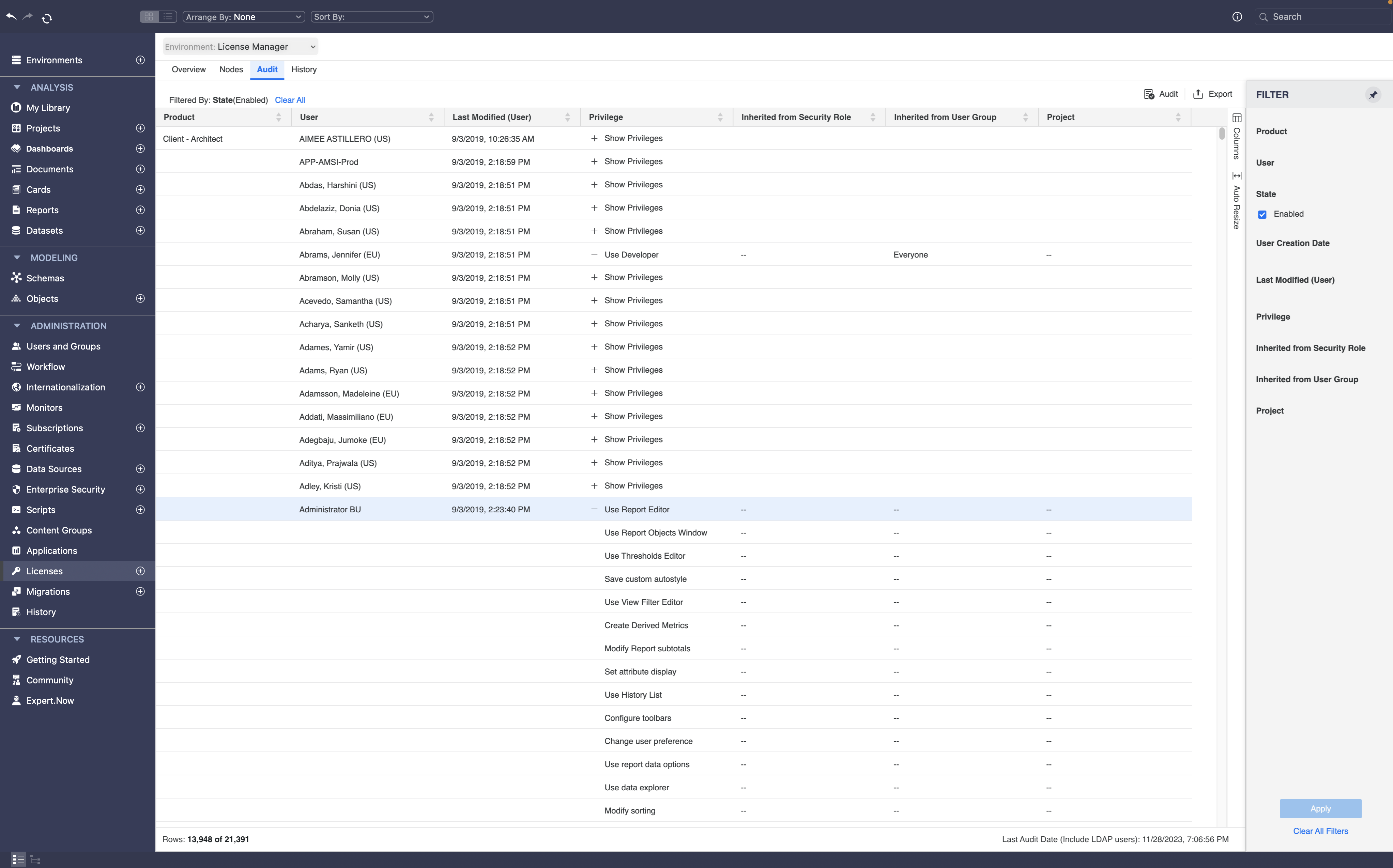
历史记录选项卡:
这历史选项卡显示服务器节点上最近安装的 MicroStrategy 的历史记录、执行安装或升级的日期以及安装或删除的产品。
这历史选项卡包含以下内容:
- 节点:安装 MicroStrategy 的服务器的名称。
- 活动日期/时间:活动的时间戳。
- 许可证密钥:该服务器节点的许可证密钥。
- 活动:在服务器节点上进行的各种活动。
- 源:活动发生的来源。
- 签发日期:软件合同生效的日期。
- 地位:指定时间戳的许可证密钥活动状态。
- 产品版本:服务器上安装的软件的产品版本。
- 产品:已安装的产品的名称。
- 产品状态:已安装产品的安装状态。
- 许可证密钥组:软件许可协议识别号。
- 合约编号:软件合同的ID。
- 代码:用于执行特定操作的激活、停用或更新代码。
例如,如果在该服务器节点上进行了服务器升级,则此列将显示该活动的时间戳。
活动包括首次安装,升级安装, 或者许可证更新。
例如,MicroStrategy智能, MicroStrategy 分销服务, ETC。
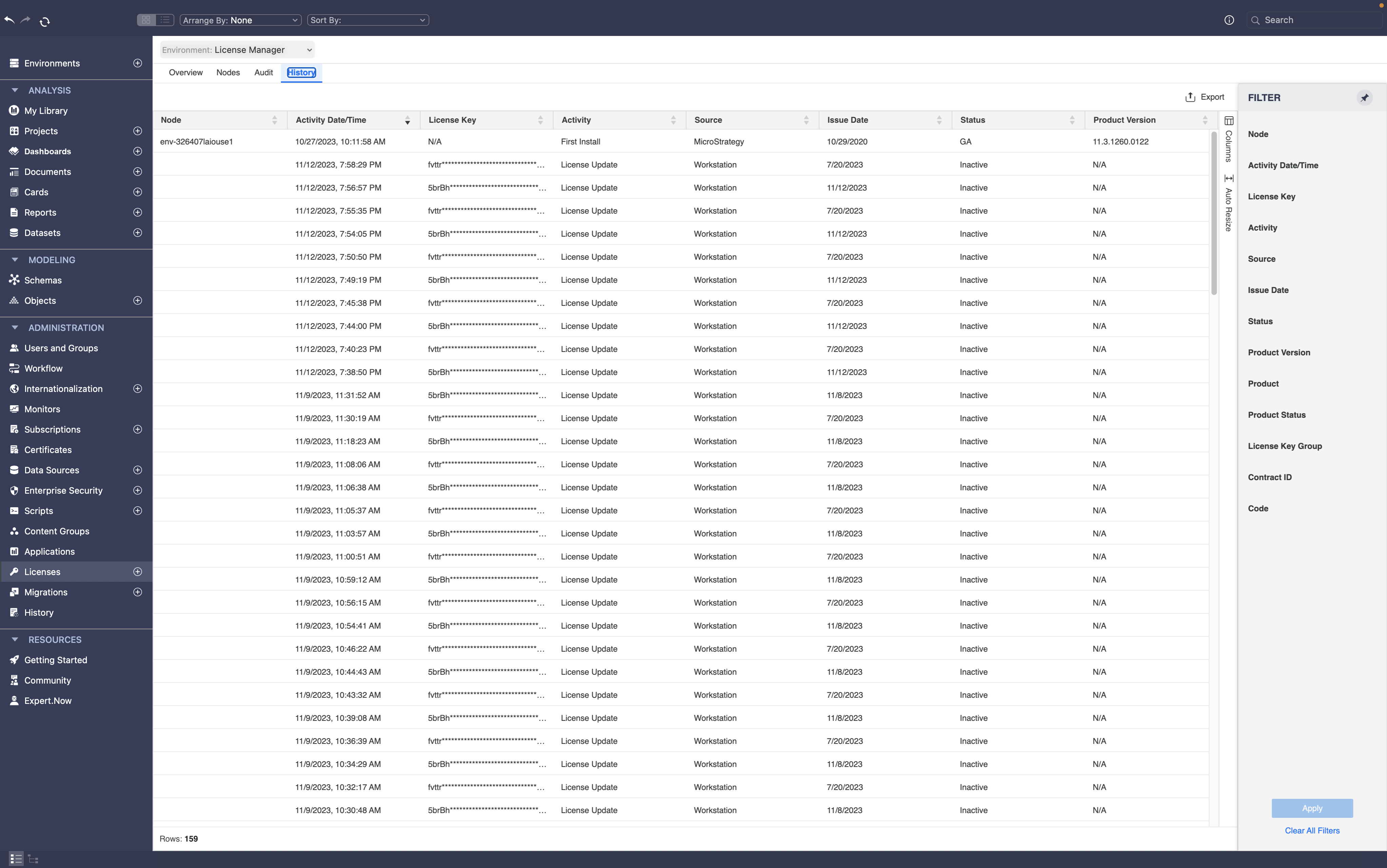
激活许可证密钥并请求激活码
在激活许可证密钥之前,您必须拥有 MicroStrategy 的激活码。您可以通过向 MicroStrategy 提供与软件安装相关的重要信息来请求激活码。您提供的信息有助于 Micro战略 了解您计划如何使用 MicroStrategy 软件。有了这些信息,MicroStrategy 可以为您的软件配置提供更好的信息和技术支持。
您可以在激活许可证密钥时请求激活码。如果您在安装过程中没有请求激活码,您可以通过许可证请求一个。
以下是激活许可证密钥的步骤:
- 发射Workstation并在管理面板中点击许可证。
- 点击节点选项卡可按节点查看许可证。
- 右键单击要激活许可证的节点并选择激活。
- 在弹出的窗口中,选择正确的节点,粘贴激活码您已收到并点击激活。
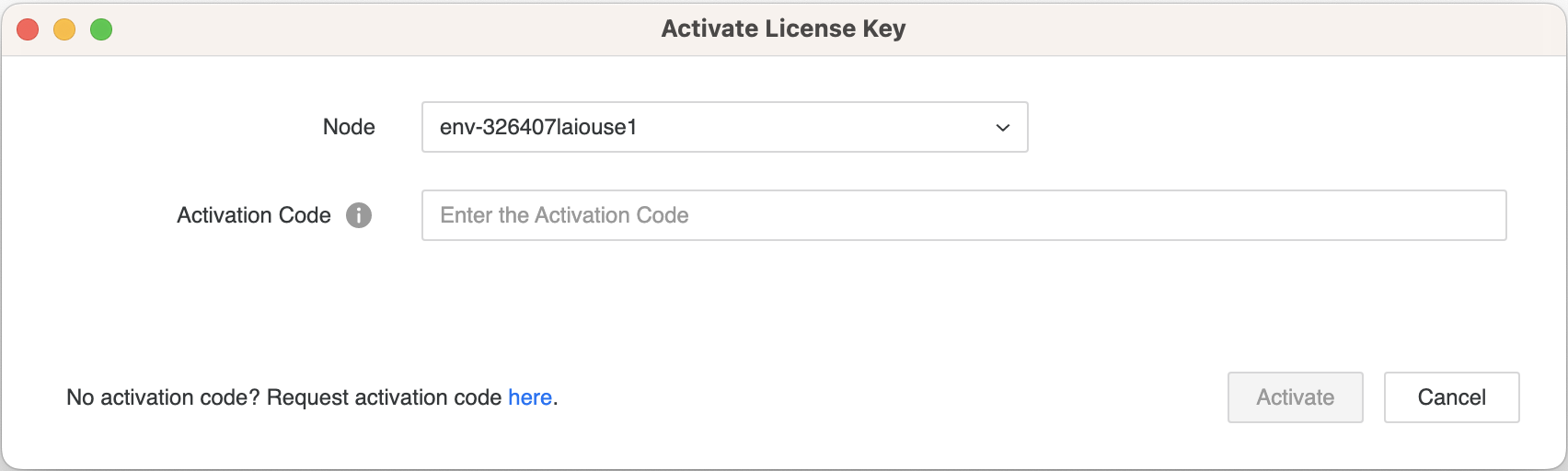
注册新密钥
在 MicroStrategy Workstation 中,您可以为您的环境注册新许可证。请选择一个有效的环境并准备好新的许可证密钥以便在“许可证”选项卡下输入信息。
以下是注册新密钥的步骤:
- 发射Workstation并在管理面板中点击许可证。
- 选择环境注册新密钥。
- 输入许可证密钥您在电子邮件中收到该信息,然后单击“下一步”。
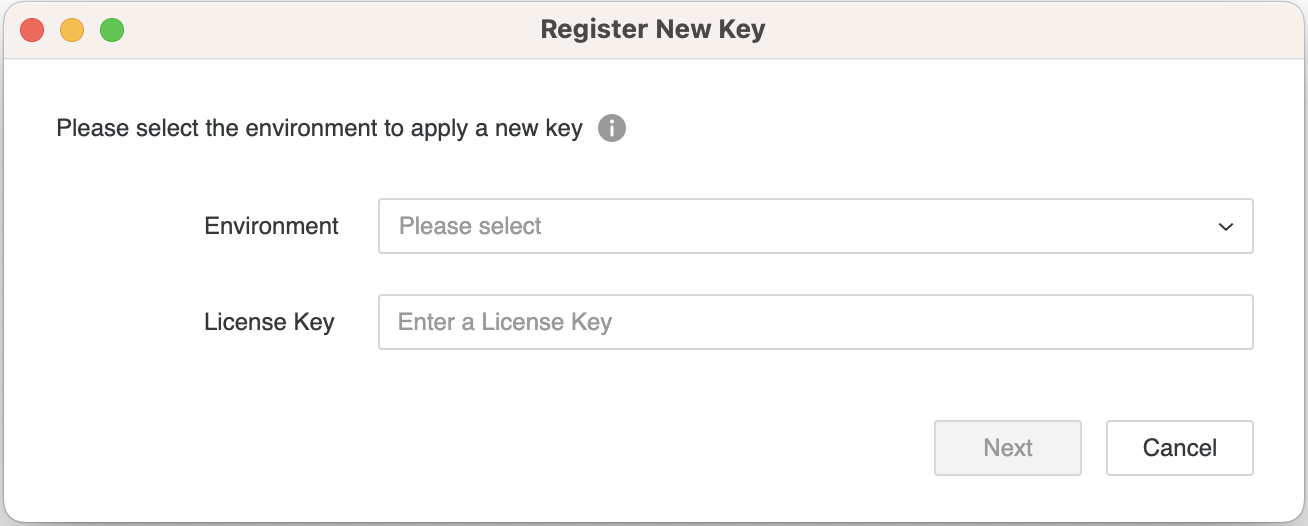
停用许可证密钥
如果您想要将 MicroStrategy 服务器产品迁移到另一个环境,您必须首先在当前环境中停用许可证。需要停用许可证并通知 MicroStrategy 停用该许可证,以便 MicroStrategy 可以跟踪您的产品许可证和服务器激活状态。例如,如果 MicroStrategy 知道您不再使用某台机器上的 CPU,它可以允许激活这些 CPU 的许可证并在另一个配置上使用。
以下是停用许可证密钥的步骤:
- 发射Workstation并在管理面板中点击许可证。
- 选择节点选项卡按节点查看许可证。
- 右键单击要停用许可证的节点,然后单击停用。
- 将显示以下消息,确认许可证密钥已被停用。